MicrosoftOutlookをカスタマイズする方法
今日は、 Microsoft Outlookをカスタマイズするためのヒントをいくつか紹介します。 。ニーズは人によって異なり、それに応じてMicrosoftOutlookをカスタマイズできます。 [ファイル]メニューのMicrosoftOutlookには、Outlookのコピーを自由にカスタマイズするために使用できるオプションがたくさんあります。
MicrosoftOutlookをカスタマイズする方法
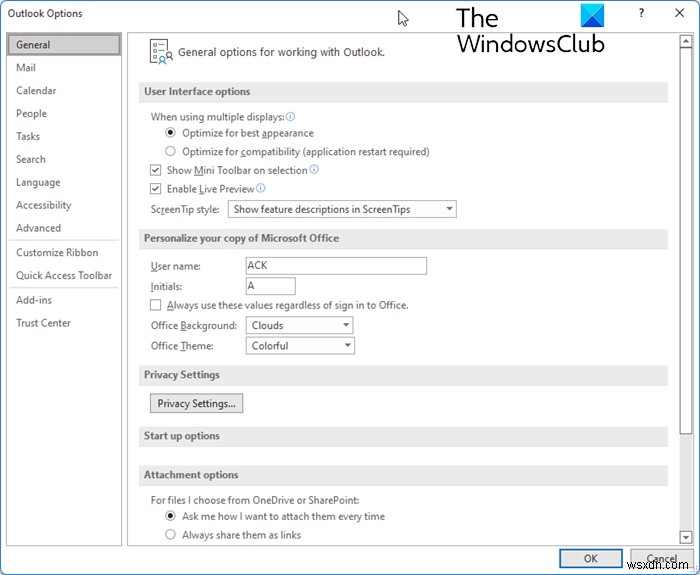
[ファイル]>[オプション]で利用できる多くの機能から、私がいつも使用しているいくつかの構成オプションのリストを次に示します。
Outlookでライブプレビューを有効にする
[全般]で利用できるこのオプションをオンにすると、さまざまな書式設定スタイルにカーソルを合わせたときにメールがどのように表示されるかを確認できます。これは、実際に書式を選択に適用する前に、リアルタイムでプレビューするのに役立ちます。このオプションを有効にすると、時間を大幅に節約できます。このオプションはデフォルトで選択されています。
Outlookでスペルを有効にする
メールオプションで利用可能で、送信する前に常にスペルチェックを有効にします 送信を押すとすぐにスペルを自動的にチェックするのに役立ちます ボタン。これは、手動でスペルをチェックするのを忘れた場合に特に役立ちます。そこにいる間は、返信または転送で元のメッセージを無視するを有効にしていることも確認する必要があります 。 2番目のオプションは、他の人があなたにメッセージを送信するときに犯した間違いを経験するという追加の問題からあなたを救います。
返信と転送時に元のメッセージをインデントする
返信時に元のメッセージを閉じることを選択できますが、受信者が返信しているメッセージを理解できない可能性があるため、誤解を招く可能性があります。伝統は常に、返信と転送に元のメッセージを含めてインデントすることでした。元のメッセージを含めると、他の人がコンテキストを把握するのに役立ちますが、インデントすると、どの部分が元のメッセージであるかが明確になります。デフォルトの選択はテキストを含めるです 。 「インデントしてインデントする」に変更します 。
Outlookでタイムゾーンを設定する
タイムゾーンを設定すると、会議やその他のイベントにうまく対処できます。 2つの異なるタイムゾーンを指定するとさらに効果的です。1つは現地時間用で、もう1つはクライアントのタイムゾーンをチェックアウトするためです(たとえば、クライアントへの参照など)。
タイムゾーンを設定するオプションは、カレンダーの下にあります。 ファイル->オプションのセクション 。また、作成する各タイムゾーンにカスタム名(ラベル)を入力して、カレンダーのタイムゾーンを理解しやすくすることをお勧めします。
Outlookのアドレス帳に連絡先を自動追加
このオプションを有効にすると、手動で連絡先を追加し忘れた場合でも、連絡先をアドレス帳に追加するのに役立ちます。このオプションを有効にした場合、[宛先]、[CC]、および[BCC]に連絡先の名前を入力し、その連絡先がアドレス帳に存在しない場合、Outlookはその連絡先をアドレス帳に追加します。後で必要に応じて分類およびグループ化できます。この機能は連絡先にあります ファイル->オプションのセクション 。この機能を使用してMicrosoftOutlookがアドレス帳に追加する連絡先は、推奨される連絡先の下に表示されます。 連絡先ビューを表示しているとき。
Outlookでのメール送信の遅延
デフォルトの構成では、送信を押すとすぐにOutlookがメールを送信します 。もちろん、これには、送信をクリックしたときにインターネットに接続している必要があります 。場合によっては、何かを思い出して、送信された電子メールに何かを追加したかどうかを確認したいと思います。メッセージが実際に送信トレイから送信されるまでに時間をかけるには、[接続したらすぐに送信する]のチェックを外します 詳細の下 ファイル->オプション 。これにより、次の自動送受信の時間になるまで、メッセージが送信トレイにあることが確認されます。
これらは、MicrosoftOutlookをカスタマイズするために利用できる多くのオプションのほんの一部です。定期的に使用するオプションを共有してください。
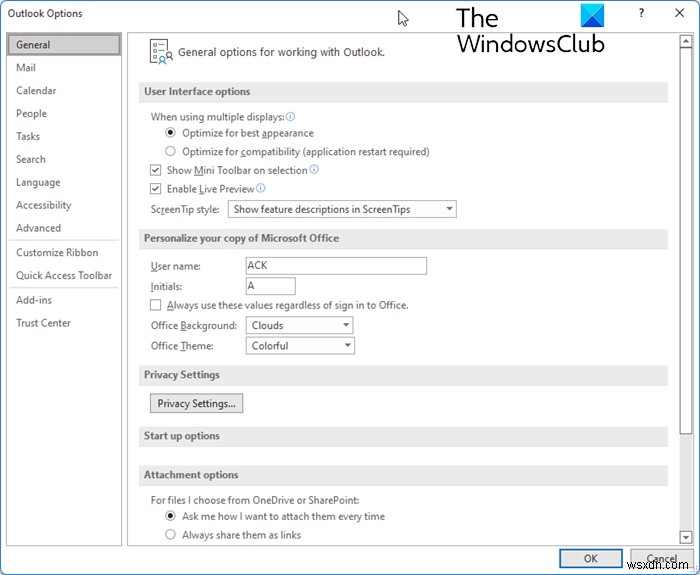
-
Microsoft Outlook で Google Meet をスケジュールする方法
パンデミックが発生して以来、多くの企業や組織が在宅勤務のような取り決めに乗り出しました。その結果、彼らは通常どおり自宅でビジネスを運営するのに役立つツールを採用する必要がありました。 マイクロソフトは、Microsoft Teams をビデオ会議ツールとして使用することを推奨していますが、Zoom、Slack、Skype などの他のビデオ通話アプリを使用することを好むユーザーもいます。この特定のガイドでは、ユーザーが Microsoft Outlook を使用して Google Meet をスケジュールする方法を見ていきます。実際、Google は Microsoft Outlook をソフ
-
Microsoft Office インストールのカスタマイズ方法 - チュートリアル
2016 年に、私は Microsoft Office 2016 Pro Plus を購入しました。私はそれを本当に必要としませんでした.実際の設置者は、ことわざの棚に約3年間座って、デジタルダストを集めました.それから、オフィスが必要になり、インストーラーを実行しました。 Word、Excel、Powerpoint の 3 つのメイン プログラムにしか興味がなく、スイートの残りの部分には関心がなかったので、いくつかのカスタマイズ オプションが提供されることを期待していました。 見よ、インストーラーは何も聞かずに完了し、すべてのプログラムがセットアップされました.いいえ、そうではありません。
